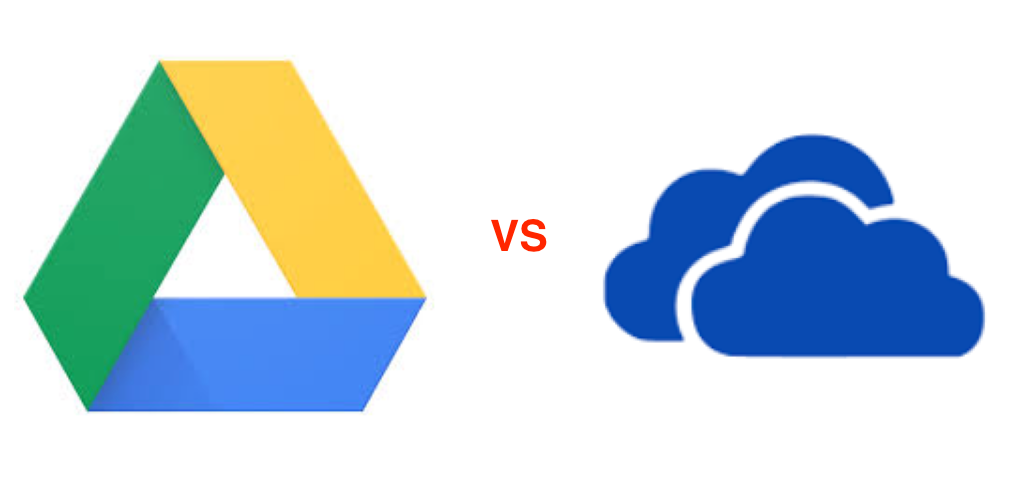
インターネット上にファイルを保存できる「オンラインストレージ」ですが、最近では様々なサービスが存在します。
今回はその中でも最もメジャーなGoogleドライブ、OneDriveのどちらを使った方が幸せになれるのか、比較してみようと思います。
ネット上でよくある比較は機能や容量にフォーカスしたものが多いですが、その辺りはさらっと流して、ここでは実際の使い心地に重点をおいて比較したいと思います。
サービス内容(容量、機能、料金)
まずはGoogleドライブ、OneDriveそれぞれのサービス内容から比較してみます。
| Googleドライブ | OneDrive | |
| 無料で使える容量 | 最大15GB (Gmail・Google+ フォトと共有、独自形式のファイルは除外) | 7〜15GB (写真バックアップ機能で+3GB・利用者紹介につき+0.5GB) |
| 1ファイル当たりの容量制限 | 1TB (ブラウザからダウンロードできるのは2GB) | 2GB |
| ファイル形式 | 制限なし | |
| アプリ | iPhone・iPad・Mac・Windows・Android | |
| 料金プラン | 100GB 1.99ドル 1TB 9.99ドル | 50GB 499円 100GB 799円 200GB 1,199円 |
| アカウントの有効期間 | なし | ログインが9ヶ月ないと削除される可能性あり |
| セキュリティ | 通信にSSLを使用 | |
| キーワード検索の対象 | ファイル名・画像/PDF/独自形式書類内の文章 | ファイル名 |
| 他ユーザーとの共有 | ファイル・フォルダで可能 | |
容量に関してですが、Googleドライブは普通にアカウントを取得した場合は10GBとなります。
一方、OneDriveは5GBですので容量に重点を置く場合はGoogleドライブに軍配が上がります。
しかしうまく特典やキャンペーンなどを組み合わせると容量が増えますので、一概には言えません。それに後で説明しますが、複数アカウントで運用すれば容量も倍増しますので。
それ以外では両者機能的にそれほど違いはないです。
Googleドライブの使用感
それではまずはGoogleドライブの使用感(UI・UX、レスポンス、安定性)について。
Web版
パソコンでオンラインストレージを使う場合はやはりWebでどれだけ使いやすいかが重要になってくるかと思います。Webであればいちいちアプリケーションをインストールする必要はなく、よほど古いバージョンのブラウザでなければアクセスできますので。
Googleドライブの画面構成はシンプルで分かりやすいです。悪く言うと飾り気が一切ありません。
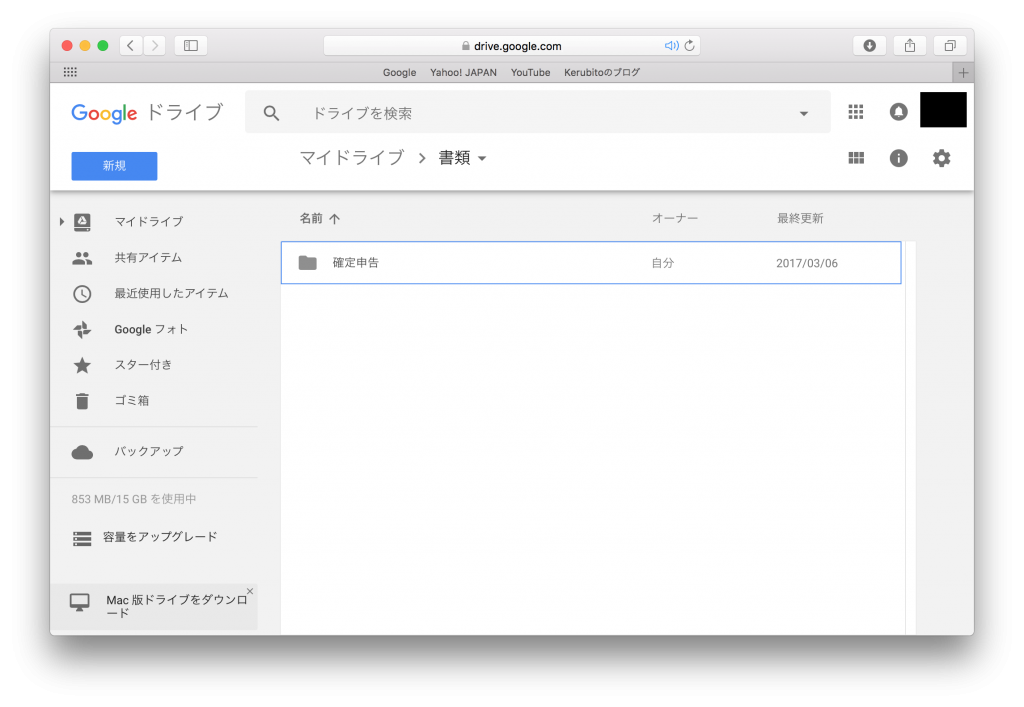
■基本操作
基本的な操作はどれも直感的でネットのサービスに慣れている人であれば、それほど迷うことなく使えるのではないでしょうか。
フォルダの作成
右クリックするとメニューが表示され、そこから「新しいフォルダの作成」を選択します。
ファイルのアップロード
最新のブラウザであれば、ドラッグ&ドロップでファイルをアップロードできます。さらに右クリックからメニューを表示で「ファイルのアップロード」。
フォルダやファイルの削除
削除したいフォルダやファイルを選択し、右クリックからメニュー表示で「削除」。
■レスポンス
表示速度はなかなか優秀です。
やはりネット経由ですので、ローカルディスクと比較するとワンテンポの遅れはあるものの不満の出るレベルではないと思います。
上に挙げた基本操作に関しても、それぞれレスポンスは良いです。
ただし、古いパソコンで大きめ(数十メガ以上)のファイルをアップロードしようとすると、かなり時間がかかる場合があります。
■安定性
非常に安定しています。
稀にフリーズしたりすることはありますが、ネットワークの問題かもしれません。
フリーズしても一旦タブを閉じ、立ち上げなおすと復旧できます。
アプリ版(iPhone)
スマートフォンやタブレットでもオンラインストレージは使用できます。
これらのデバイスでアクセスできればどこにいても書類に目を通したりできますので、非常に便利です。
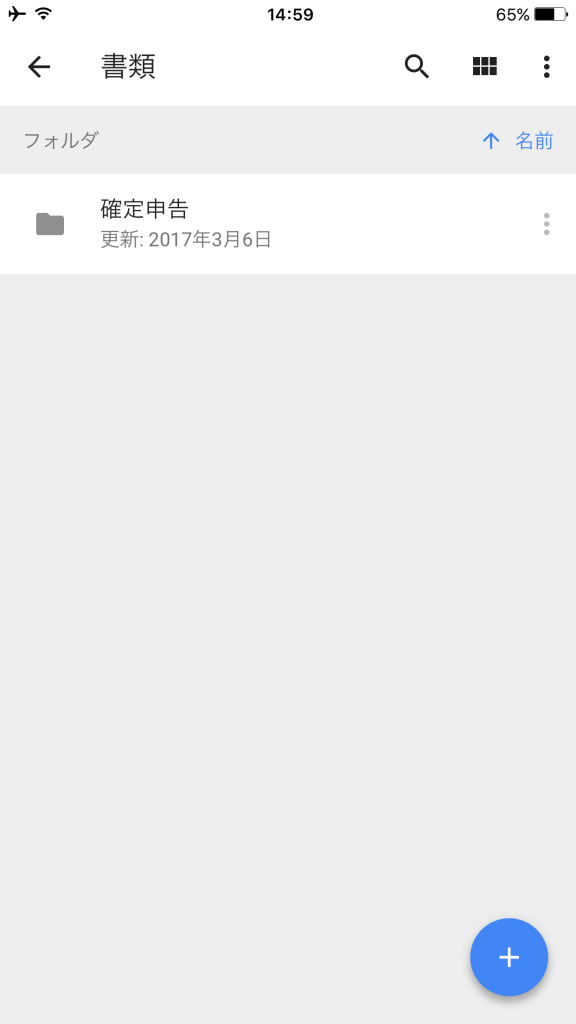
■基本操作
アプリ版も基本的な操作はどれも直感的で非常に分かりやすい設計になっています。
フォルダの作成
右下の+ボタンをタップするとメニューが表示され、「フォルダ」をタップします。
ファイルのアップロード
右下の+ボタンをタップするとメニューが表示され、「アップロード」をタップします。
フォルダやファイルの削除
削除したいフォルダやファイルの右端にある設定のシンボルをタップするとメニューが表示され、「削除」をタップします。
■レスポンス
かなり軽快に動作します。
これはデバイスのスペックに依存するところもありますが、私のiPhone7ではむしろWeb版よりも動作が軽い印象です。
■安定性
非常に安定しています。
iPhoneで使用している限りクラッシュした記憶はないです。
Androidだと稀にクラッシュすることがありますが、それほど気になるレベルではありません。
OneDriveの使用感
次はOneDriveの使用感(UI・UX、レスポンス、安定性)について。
Web版
OneDriveの画面構成もGoogleドライブ同様、シンプルで分かりやすいです。
Googleドライブに比べると少しビジュアルが凝っている程度で両者にほとんど違いはないかと。
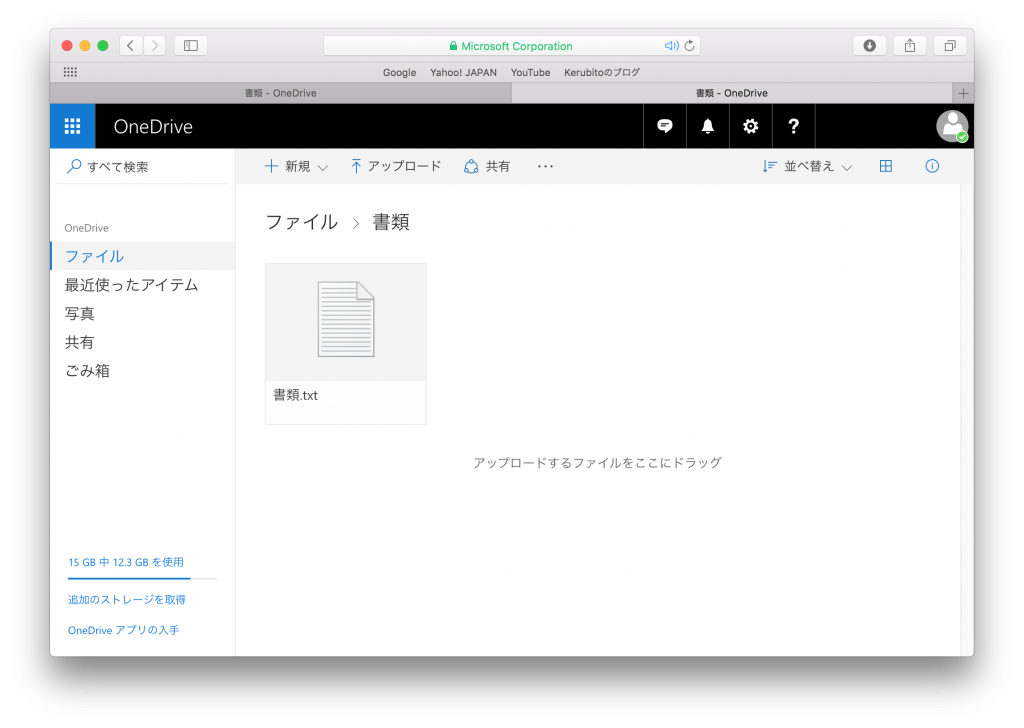
■基本操作
基本的な操作も直感的で分かりやすくまとめられています。
若干の違いはありますが、どちらが優れていてどちらが劣っているというものでもないと思います。
フォルダの作成
右クリックするとメニューが表示され、そこから「新規」を選び、さらに「フォルダー」。
ファイルのアップロード
最新のブラウザであれば、ドラッグ&ドロップでファイルをアップロードできます。さらに右クリックからメニューを表示で「アップロード」。
フォルダやファイルの削除
削除したいフォルダやファイルを選択し、右クリックからメニュー表示で「削除」。
■レスポンス
表示速度に関しては、若干Googleドライブの方が早い印象です。
昔はかなりもっさりしていて使えるレベルではなかったのですが、今は不満のないレベルにまで改善されています。
基本操作のレスポンスに関しては問題ないと思います。
ただし、大きめ(数十メガ以上)のファイルをアップロードしようとすると、かなり時間がかかる場合があります。
これに関してはGoogleドライブと同様に致し方ない部分かなと。
■安定性
非常に安定しています。
稀にフリーズしたりすることはありますが、ネットワークの問題かもしれません。フリーズしても一旦タブを閉じ、立ち上げなおすと復旧できます。
アプリ版(iPhone)
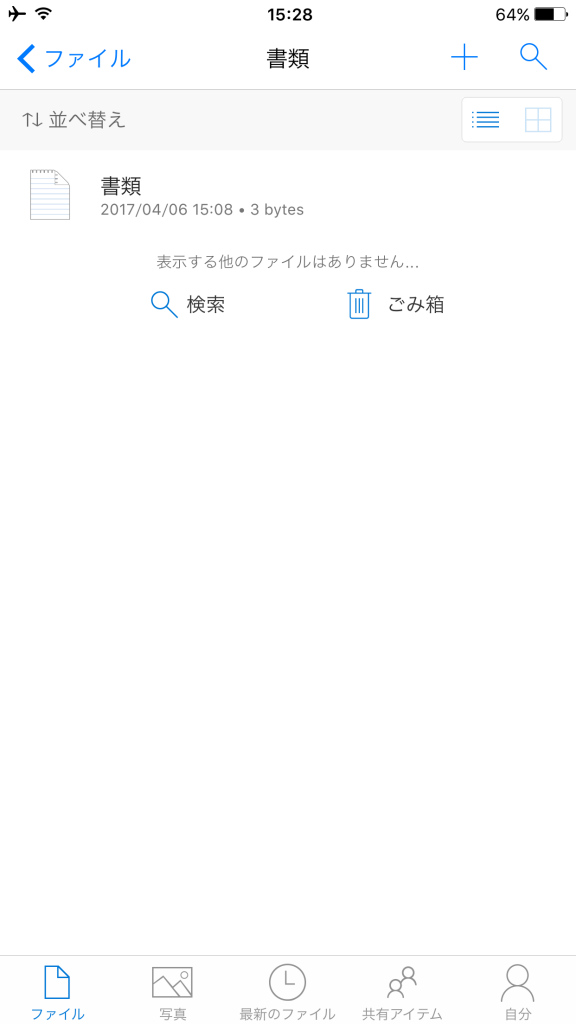
アプリ版に関しては両者で大きな違いが2点あります。
1つ目はOneDriveの方はしばらく使用していないと自動的にログアウト状態になり、再度ログインしなおす必要があります。
これは設定でどうにかなるのかもしれませんが、煩わしいです。
Googleドライブの方はログイン状態をずっと保持します。
2つ目ですが、OneDriveは個人用のアカウントだと、アプリ上で複数アカウントでのサインインができません。
Googleドライブは複数アカウントでの同時ログインが可能です。
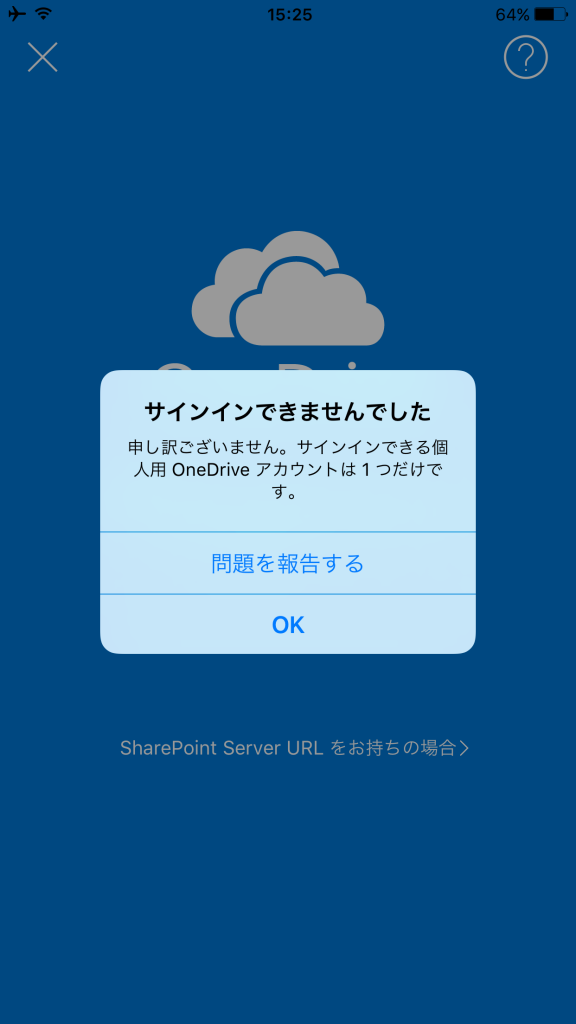
■基本操作
アプリ版の基本的な操作に関しても、特にOneDriveがGoogleドライブに比べて劣っている点というのはないかと思います。
フォルダの作成
右上の+ボタンをタップするとメニューが表示され、「フォルダーの作成」をタップします。
ファイルのアップロード
右上の+ボタンをタップするとメニューが表示され、「既存フォルダーから選択」をタップします。
フォルダやファイルの削除
フォルダやファイルをタップし、詳細画面の上にあるゴミ箱ボタンをタップします。
■レスポンス
全くストレスなく動作します。
これはデバイスのスペックに依存するところもありますが、私のiPhone7ではGoogleドライブと同じくWeb版よりも動作が軽い印象です。
■安定性
非常に安定しています。
iPhoneで使用している限りクラッシュした記憶はないです。
まとめ
いざこうやって比較してみると、現在では両者にほとんど差はないように思います。
画面の見た目の印象も似ていますし、操作感もそっくりです。
むしろ、どちらかが合わせにいったのではないかと思えるほどです。
個人的にはアプリでの違いが気になります。
私の場合、複数アカウントを用途に応じて使い分けていますので、OneDriveのアプリの制限である複数アカウントでの同時サインインができないのは致命的です。
そのため、私はGoogleドライブを利用しています。
最後に容量に関してですが、それぞれ用途によってアカウントを作成するとそれだけ使用できる容量も確保できます。
私の場合は、仕事(受託開発用)、仕事B(自社サービス用)、ブログ、プライベートといったように複数アカウント利用していますね。
Googleドライブのアプリは簡単にアカウントの切り替えが可能なのでストレスなく使えています。
Webの方は少し面倒で、アカウントを切り替える場合は一度ログアウトしなければなりませんね。
